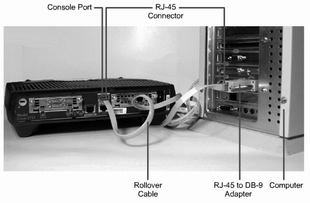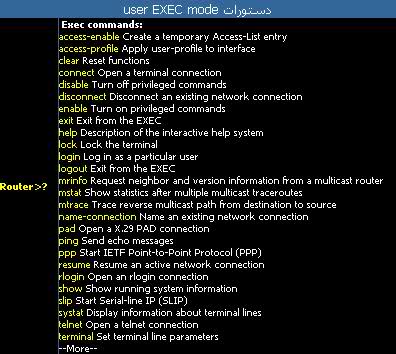مرحله اول - پيكربندی اوليه روتر : در اولين اقدام می بايست كابل rollover را به پورت كنسول روتر و سر ديگر آن را با استفاده از يك آداپتور DB-9 و يا DB-25 به پورت سريال ( COM ) كامپيوتر متصل نمود .
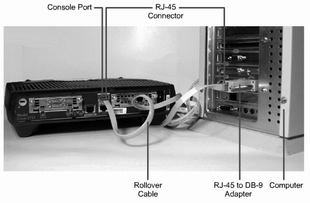
مرحله دوم - اجرای برنامه HyperTerminal : در اين مرحله پس از روشن كردن كامپيوتر و روتر ، برنامه HyperTerminal موجود در مسير زير را اجراء می نمائيم .
Start > Programs > Accessories > Communications > Hyper Terminal
مرحله سوم - انتخاب يك نام برای HyperTerminal Session: در اين مرحله برای ارتباط مورد نظر ، يك نام را مشخص می نمائيم .

مرحله چهارم -انتخاب اينترفيس ارتباطی كامپيوتر : در اين مرحله نوع اينترفيس ارتباطی كامپيوتر با روتر را مشخص می نمائيم ( پورت سريال : COM1 ) .
 مرحله پنجم - مشخص نمودن خصايص اينترفيس ارتباطی : در اين مرحله خصايص پورت سريال انتخاب شده در مرحله قبل ( COM1 ) را مشخص می نمائيم .
مرحله پنجم - مشخص نمودن خصايص اينترفيس ارتباطی : در اين مرحله خصايص پورت سريال انتخاب شده در مرحله قبل ( COM1 ) را مشخص می نمائيم . · Bits per second: 9600
· Data bits: 8
· Parity: None
· Stop bits: 1
· Flow control: None
 پس از فعال شدن پنجره HyperTerminal session ، روتر را روشن نموده و در صورتی كه
روتر روشن است ، كليد Enter را فعال و در انتظار پاسخ روتر می مانيم . در صورت پاسخ روتر ، يك ارتباط موفقيت آْميز با روتر برقرار شده است .
مرحله ششم : بستن Session : برای خاتمه دادن به Console session ، گزينه Exit را از طريق منوی Exit انتخاب نموده و آن را با يك نام دلخواه ذخيره می نمائيم ( استفاده مجدد از آن در آينده ).
پس از فعال شدن پنجره HyperTerminal session ، روتر را روشن نموده و در صورتی كه
روتر روشن است ، كليد Enter را فعال و در انتظار پاسخ روتر می مانيم . در صورت پاسخ روتر ، يك ارتباط موفقيت آْميز با روتر برقرار شده است .
مرحله ششم : بستن Session : برای خاتمه دادن به Console session ، گزينه Exit را از طريق منوی Exit انتخاب نموده و آن را با يك نام دلخواه ذخيره می نمائيم ( استفاده مجدد از آن در آينده ).




 پاسخ با نقل قول
پاسخ با نقل قول